相信大家对xmind软件都是很熟悉的,作为一款专业的思维导图软件,可以帮助用户更好的组织和表达思维,还可以在制作的过程中激发更多的灵感,因此xmind软件吸引了不少的用户前来下载使用,当用户在制作思维导图时,会发现插入的主题中自带边框线条,用户想要将主题的边框隐藏起来,却不知道怎么来操作实现,其实这个问题是很好解决的,用户直接在右侧的格式窗口中,找到样式板块并取消勾选里面的边框选项即可,这样用户就会发现主题的边框消失不见了,那么接下来就让小编来向大家分享一下xmind将主题的边框隐藏起来的方法教程吧,希望用户在看了小编的教程后,能够获取到有用的经验。
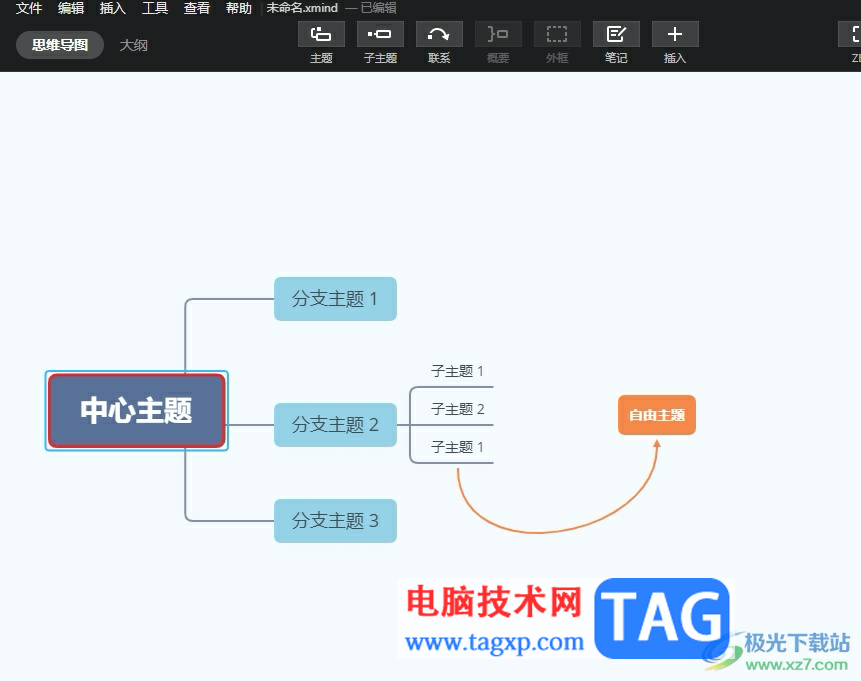
1.用户打开xmind软件,并进入到思维导图的编辑页面上选中带有边框的主题

2.接着在页面的右上角处点击格式选项,将会在右侧弹出侧边窗
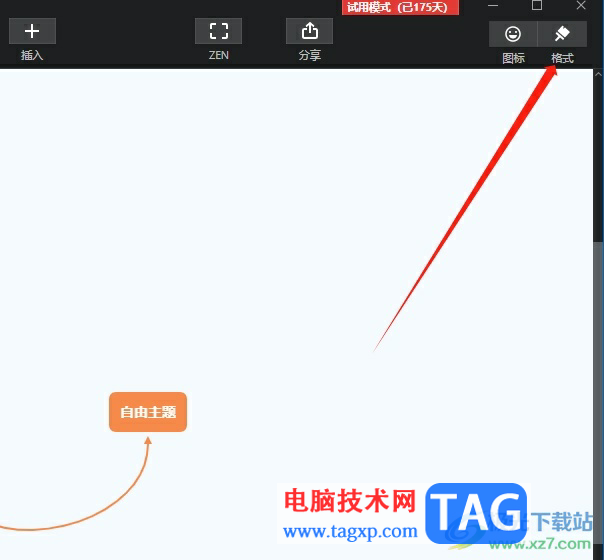
3.在格式窗口中,用户需要在样式板块中找到边框选项并取消勾选
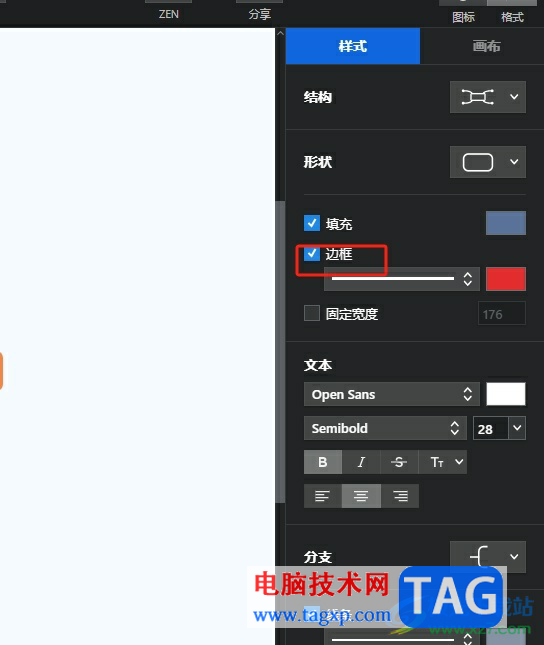
4.完成操作后,用户就可以在编辑页面上看到主题的边框已被成功隐藏起来了
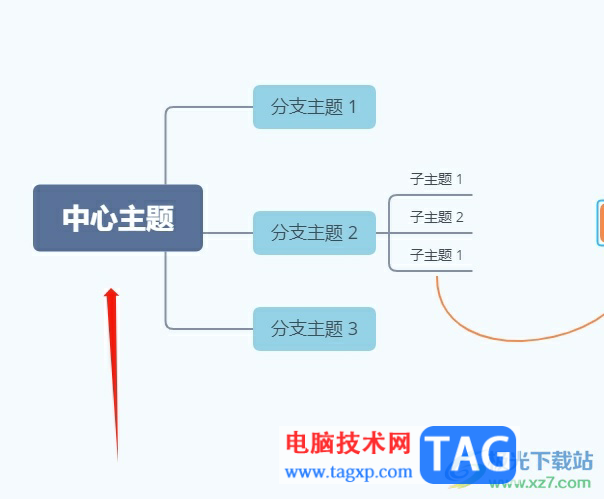
以上就是小编对用户提出问题整理出来的方法步骤,用户从中知道了大致的操作过程为点击主题——格式——取消勾选边框这几步,设置完成后,用户就会发现主题的边框成功被隐藏起来了,因此感兴趣的用户可以跟着小编的教程操作试试看。
 win7 64位电脑怎么取消自动锁屏
win7 64位电脑怎么取消自动锁屏
win7 64位电脑怎么取消自动锁屏 出于安全考虑,一般大家会给电脑......
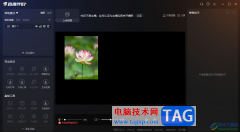 电脑版斗鱼直播伴侣添加图片素材的方法
电脑版斗鱼直播伴侣添加图片素材的方法
斗鱼直播伴侣是大家非常喜欢的一款直播软件,目前直播的小伙......
 dat文件用什么软件打开
dat文件用什么软件打开
DAT格式是一种磁带数字录音技术的一种标准格式,这种格式的文......
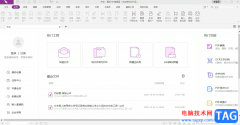 福昕pdf编辑器以图片形式打印文本的教程
福昕pdf编辑器以图片形式打印文本的教程
福昕pdf编辑器是一款功能强大的pdf编辑处理工具,它可以让用户......
 外设驱动程序安装指南:怎样安装外设驱
外设驱动程序安装指南:怎样安装外设驱
无论是进行游戏、图形设计,还是日常办公,外设设备的功能作......

AdobePhotoshop是很多小伙伴都在使用的一款软件,在其中我们可以轻松完成各种想要的图片处理。如果我们希望在AdobePhotoshop中用直线工具绘制直线箭头,小伙伴们知道具体该如何进行操作吗,其...

当前不少伙伴已经离不开酷狗音乐软件的使用,热门歌曲应有尽有。那么酷狗音乐里kgm格式如何转成mp3呢?这里小编就专门分享关于酷狗音乐里kgm格式转成mp3的详细教程。一起来看看吧!...

AffinityDesigner2被一些小伙伴进行图片图形的制作,在制作的过程中会想要将其中插入的图形进行填充颜色,为图形插入的图形填充一个好看的颜色,可以让图形更加的鲜明和突出,而我们在文档...

Lightroom这款软件可以帮助小伙伴们制作出自己喜欢的一种风格样式的图片,比如有的小伙伴喜欢比较日系的风格,那么我们可以将图片导入到Lightroom中进行调色来操作即可,一般日系的风格将给...
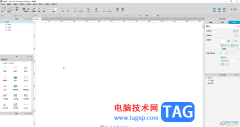
AxureRP是一款非常好用的软件,其中的功能非常丰富,操作也非常简单,很多小伙伴都在使用。如果我们需要在AxureRP中隐藏某个元件,小伙伴们知道具体该如何进行操作吗,其实操作方法是非常...

很多小伙伴之所以喜欢使用欧朋浏览器,就是因为欧朋浏览器中的功能十分的丰富,不仅能够快速打开各大网页,还支持我们对浏览器进行各种个性化设置。有的小伙伴在使用欧朋浏览器的过程...

photoshop是一款用来处理以像素所构成的数字图像,拥有着强大的编修和绘图工具,可以有效地进行图片编辑和创造工具,因此photoshop成为了大部分用户经常使用的一款图像编辑软件,当用户在...
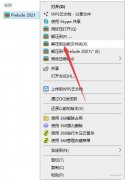
Prelude2020怎么安装?下面是小编介绍的Prelude2020下载与安装的图文教程,有需要的小伙伴一起来下文看看吧,希望可以帮助到大家!...
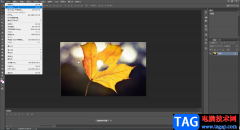
PS,也就是AdobePhotoshop,是很多小伙伴们都在使用的一款图片处理软件,该软件功能非常强大,操作也比较简单,因此很多小伙伴在需要编辑和处理图片时都会首先选择使用该软件。在编辑和处...
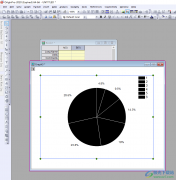
OriginPro是大家平常分析数据非常重要的一个图形制作工具,可以将我们需要的数据进行设置成相关的图形,比如扇形图、折线图、柱形图以及散点图等,有的小伙伴通过这样的数据分析工具,可...
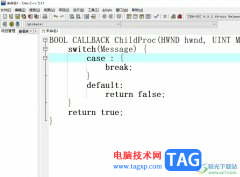
devc++是非常实用的编程软件,许多著名的软件都是由它编写而成的,因此被大众所熟知,它有着项目编辑器、源码编辑器、调试器和格式整理器等自由软件,帮助用户高效的完成了c语言的编程...
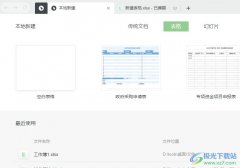
石墨文档是一款轻便、简洁的在线协作文档工具,它支持多人同时对文档编辑和评论,让用户可以与他人轻松完成协作撰稿、方案讨论、会议记录和资料共享等工作,因此石墨文档软件成为了用...
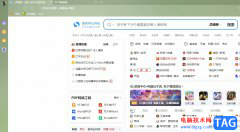
在大部分用户的电脑上都可以看到搜狗浏览器的身影,因为在搜狗浏览器软件中有着真双核引擎,它可以有效提高用户的上网速度,让用户享受到优质的网页浏览服务,因此搜狗浏览器软件吸引...
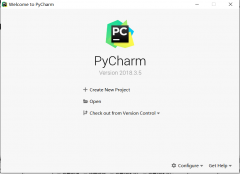
越来越多的朋友开始使用pycharm这款软件了,对于刚接触这款软件的朋友或许还不知道怎么新建Python工程?那么现在小编就为大家讲解一下具体的操作方法吧。...
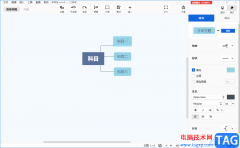
有时候我们在使用XMind思维导图进行导图的制作时,可能会需要给主题框中的内容进行添加一个删除线,那么怎么添加删除线呢,在XMind思维导图中,我们会将自己需要的知识点通过思维导图进...